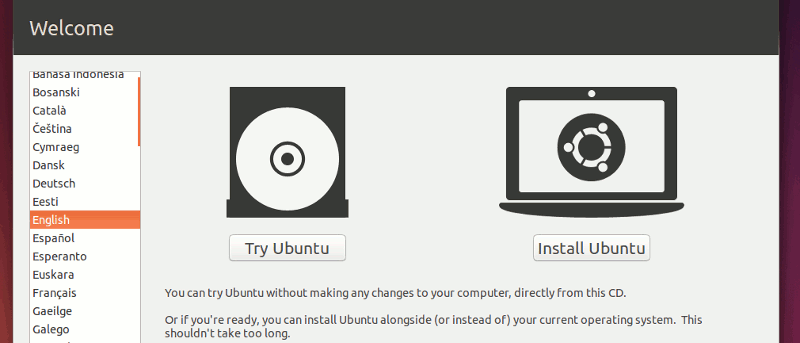Запретить программу «su» лицам, не являющимся администраторами
24/05/secure-ubuntu-thumbnail.jpg" alt="безопасный-ubuntu-миниатюра">Без сомнения, только что установленная система Linux менее подвержена вредоносному и шпионскому ПО и хакерским атакам, чем только что установленная система Windows. Однако большинство систем Linux настроены с некоторыми настройками по умолчанию, которые по своей сути небезопасны. Некоторые дистрибутивы Linux предназначены для установки с очень безопасными настройками по умолчанию, но это приводит к тому, что системы создают значительные трудности для новых пользователей, особенно для тех, кто не является профессионалом в области компьютерной безопасности.Ubuntu, пожалуй, самый популярный сегодня дистрибутив Linux, и это связано с большим количеством факторов, одним из которых является его дружелюбие к новым пользователям. Многие настройки Ubuntu по умолчанию предназначены для того, чтобы пользователи могли использовать свои системы сразу после установки с минимальными помехами. Хотя это имеет свои положительные стороны, это также приводит к тому, что система имеет несколько слабых мест, которыми можно воспользоваться ради удобства пользователя. В этой статье вы познакомитесь с некоторыми базовыми, но мощными изменениями конфигурации, которые покажут, как защитить недавно установленную Ubuntu от многих распространенных методов атак.
Большинство этих изменений безопасности требуют редактирования файлов конфигурации, и эти файлы обычно доступны для редактирования только с правами root (суперпользователя). Файлы конфигурации можно открыть с root-доступом разными способами, но ниже описаны три распространенных способа. Предположим, что мы хотим открыть файл «/file/config».
Чтобы открыть через терминал:
sudoedit /file/config
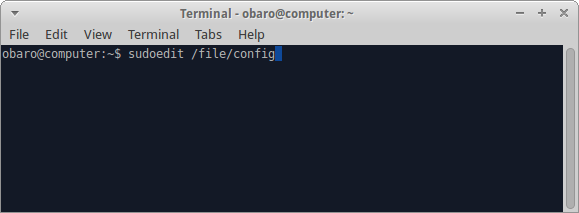
Или, если вы используете Gnome, нажмите «Alt + F2» и введите:
gksudo gedit /file/config
Или, если вы используете KDE, нажмите «Alt + F2» и введите:
kdesu kate /file/config
Примечание : на скриншотах ниже все редактирование выполняется с помощью терминала, поэтому все файлы конфигурации открываются с помощью sudoedit.
Основы
Эти шаги настройки зависят от того, как вы собираетесь использовать свою систему. Первое основное изменение — установить пароль для вашего пользователя. Даже если вы единственный пользователь в системе, важно защитить свой компьютер паролем. Если вы собираетесь предоставить доступ к вашей системе другим пользователям, создайте гостевую учетную запись (также защищенную паролем), которую вы бы предоставили своим гостям. Linux с самого начала создавался как многопользовательская система, поэтому переключение пользователей и нескольких пользователей в одной системе является неотъемлемой частью использования Linux.
Читайте также: Что такое Log4Shell и как защитить от него вашу систему Linux
Перенастроить общую память
По умолчанию пространство общей памяти (/run/shm) подключено для чтения/записи и позволяет выполнять программы. В сообществе по безопасности это было отмечено как уязвимое, поскольку доступно множество эксплойтов, в которых «/run/shm» используется при атаке на работающие службы. Для большинства конфигураций настольных компьютеров и серверов рекомендуется смонтировать его только для чтения, добавив следующую строку в файл «/etc/fstab».
Откройте файл «/etc/fstab»:
sudoedit /etc/fstab
Добавьте следующую строку в конец файла:
Contents
Основы
pan>run/shm tmpfs defaults,ro 0 0
Однако есть несколько программ, которые не будут работать, если «/run/shm» установлен только для чтения, например Google Chrome. Если вы используете Chrome в качестве браузера (или собираетесь использовать Chrome), то «/run/shm» должен быть смонтирован для чтения/записи, и вместо этого вам следует добавить следующую строку:
none /run/shm tmpfs rw,noexec,nosuid,nodev 0 0
<
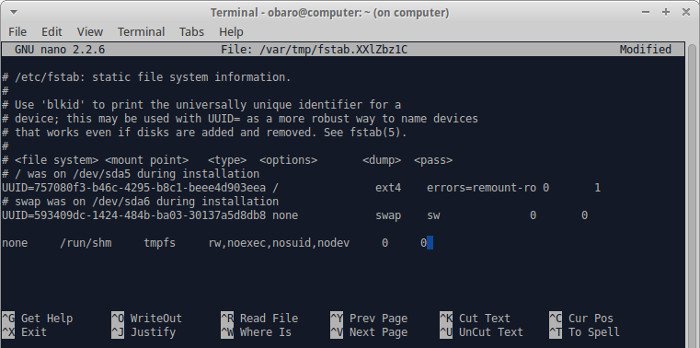
Запретить программу «su» лицам, не являющимся Перенастроить общую память
ей личной учетной записи, Ubuntu также имеет гостевую учетную запись, поэтому вы можете быстро переключиться на нее и одолжить свой ноутбук другу. «su» — это программа, которая позволяет пользователю выполнять программу от имени другого пользователя на машине. Это очень полезно при правильном использовании и является важной частью знаменитой системы безопасности Linux. Однако этим можно злоупотреблять в системе Ubuntu по умолчанию. Чтобы запретить гостевой учетной записи доступ к программе «su», введите в терминале следующую команду:
sudo dpkg-statoverride --update --add root sudo 4750 /bin/su
sudo dpkg-statoverride --update --add root sudo 4750 /bin/su
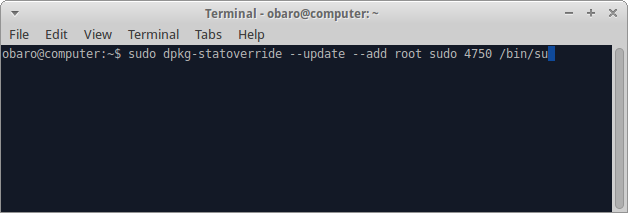
Читайте также: Как защитить ваши Linux-серверы с помощью SELinux
Защитите свой домашний каталог
По умолчанию ваш домашний каталог доступен любому другому пользователю системы. Итак, если у вас есть гостевая учетная запись, ваш гостевой пользователь может открыть ваш домашний каталог и просмотреть все ваши личные файлы и документы. На этом этапе ваш домашний каталог станет нечитаемым для других пользователей. Откройте терминал и введите следующую команду (Примечание: замените «имя пользователя» на имя вашей учетной записи).
chmod 0700 /home/username
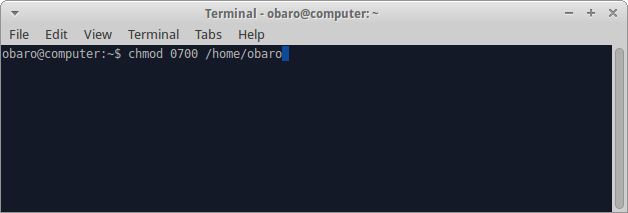
В качестве альтернативы вы можете установить разрешение 0750 (читайте здесь узнайте больше о разрешениях файлов в Linux ), чтобы предоставить доступ пользователям из той же группы, что и вы.
chmod 0750 /home/username
s>
Отключить корневой вход по SSH
По умолчанию Ubuntu не разрешает прямой SSH-доступ к пользователю root. Однако если вы установите пароль для своей учетной записи root, это может стать потенциально огромной угрозой безопасности. Возможно, в вашей системе не установлен sshd. Чтобы подтвердить, установлен ли у вас SSH-сервер, введите в терминале
ssh localhost
Вы получите сообщение об ошибке «Соединение отклонено», если у вас не установлен SSH-сервер. Это означает, что вы можете смело игнорировать остальную часть этого совета.
Если у вас установлен SSH-сервер, его можно настроить с помощью файла конфигурации, расположенного по адресу «/etc/ssh/sshd_config». Откройте этот файл и замените следующую строку
PermitRootLogin yes
с этой строкой
PermitRootLogin no
Заключение
Поздравляем. У вас есть достаточно безопасная система Ubuntu. С помощью вышеуказанных изменений конфигурации мы заблокировали некоторые из наиболее распространенных векторов атак и методов проникновения, используемых для использования систем Ubuntu. Дополнительные советы и рекомендации по безопасности Ubuntu, а также подробную информацию можно найти на странице Убунту Вики .